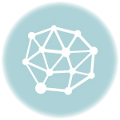楽ちんコピペで時間削減
今までは5ボタンのマウスを使っていましたがコピペ作業を何回もすると、このマウスではしんどくなってきました。もっと作業が はかどるマウスはないもんか…
安くて サクッとコピペできるマウスをーーッ!
そんなわけでサイドボタンのあるLogicool M545を購入してみました。

コピペが瞬時。サイドボタンの威力
今までのコピペの動き
①文章を選ぶ。②右クリック ③「コピー」を選ぶ ④右クリック ⑤「貼り付け」
M575マウスの動き
①文章選ぶ ②サイドボタン1を押す ③サイドボタン2を押す

なんてこった。サイドボタンであっという間にコピペが完了。2秒でコピペができるようになりました。
ワイヤレスでヒザの上でも操作できる。
有線マウスを使って操作していると、マウスを落としたときにPCが引っ張られたり、コードが短いと思う時がありました。しかしこれはワイヤレスなので無線が届く範囲なら どんな場所でも寝ながらでも操作できて便利です。ヒザの上で操作したり マウスを持ったまま背伸びも出来ます。
コードで机が汚れない
有線タイプのマウスを長年使っていると、机の上にコードのゴミが付いたり、コードにねずみ色のアカがつくので、いちいち掃除が面倒でしたが、コードレスですので その掃除もなくなりました。
面倒な設定も不要 レシーバーを挿すだけ

(ただし ダンボーは付いてません)
商品にはマウスからの信号を受け取る USBのレシーバーが付属しており、これをUSBポートに挿すだけでマウスが使えます。WindowでもMacでも使うことが出来ます。ドライバーのインストールも不要でした。
かなり お安い
現在は2000円以下で3年保証もついてきます。無線マウスなので電池持ちが心配でしたが、単3の充電池1本で1日8時間程使っても30日以上もっています。
4色からお好きな色を選べる
バリエーションが充実しており PCのカラーに合わせてお好きな色のマウスを購入することが出来ます。
ボタンは他の機能にすることもできます。
ボタンの割り当ては他の機能にすることも可能です。センターボタン等の5つのボタンの機能も同様に変更することが出来ます

変更可能機能には…
①進む ②戻る ③ジェスチャーボタン
④キーストロークアシスタント(※Ctrl+AやAlt+Aなどの任意の2キーの組み合わせ)
⑤アドバンスクリック(ダブルクリック/トリプル/右クリック/中ボタンクリック等から選択)
⑤計算機 ⑥ウィンドウ閉じる ⑦コピー
⑧ペースト ⑨ダブルクリック ⑩Eメール ⑪検索…. など 約50種の中から好きな機能を割り当てることが出来ます
これでコピペが快適になりました。サイズも手に丁度良いので まだまだ使い続けていきたいところです。